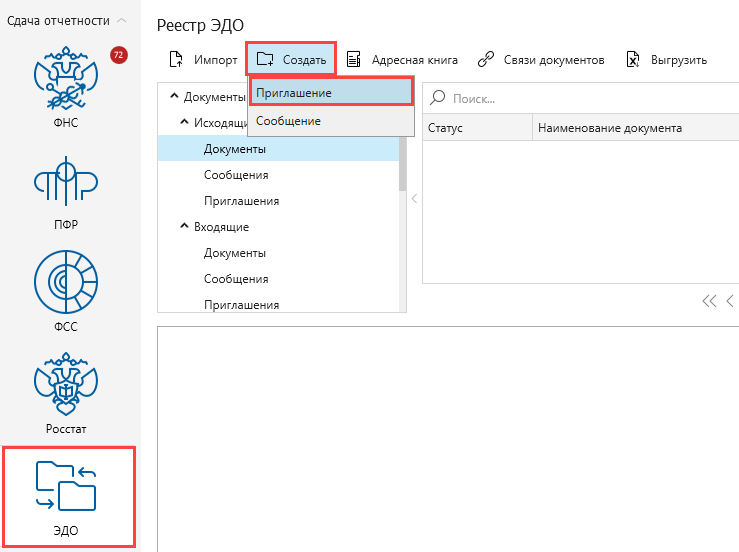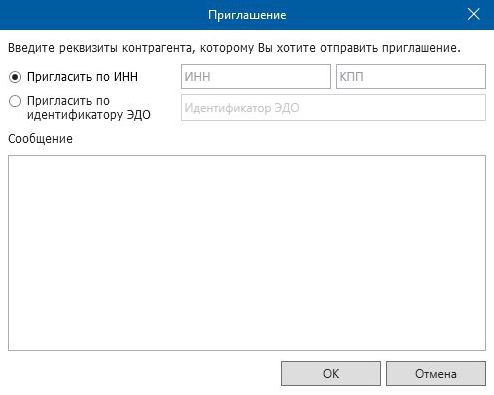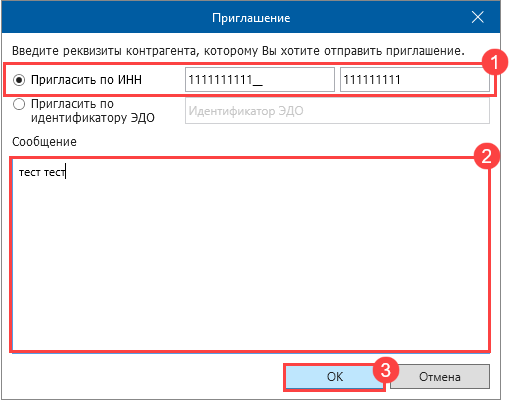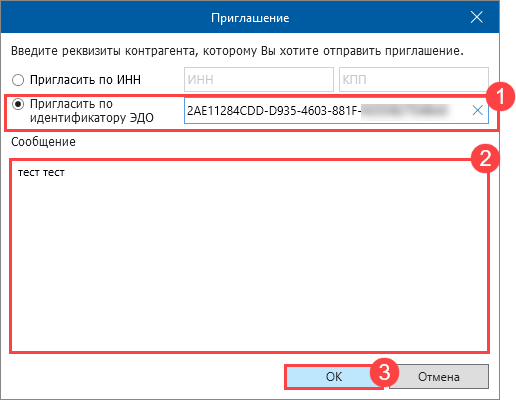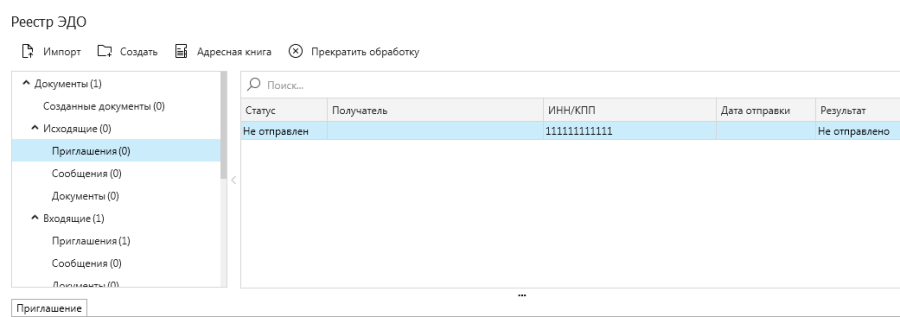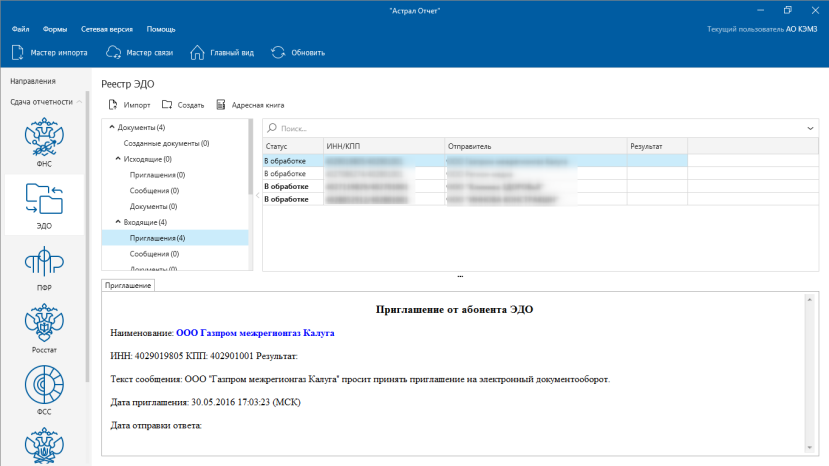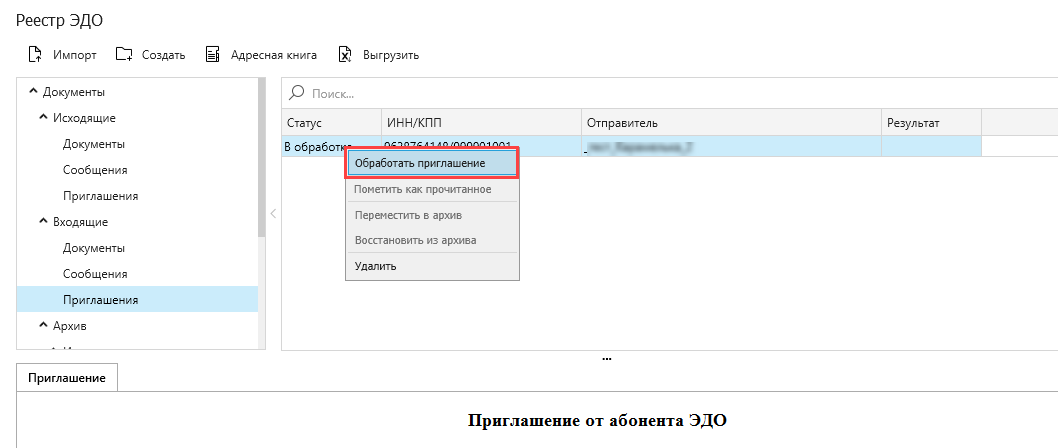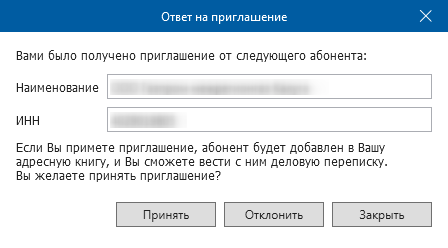Для начала процесса осуществления защищенного обмена документами с какой-либо организацией реализованы функции создания и получения приглашений.
Отправка приглашения контрагенту
Для получения возможности защищенного обмена документами с какой-либо организацией необходимо отправить данной организации приглашение.
Для отправки приглашения в окне Реестр ЭДО выберите плагин ЭДО и нажмите кнопку Создать → Приглашение:
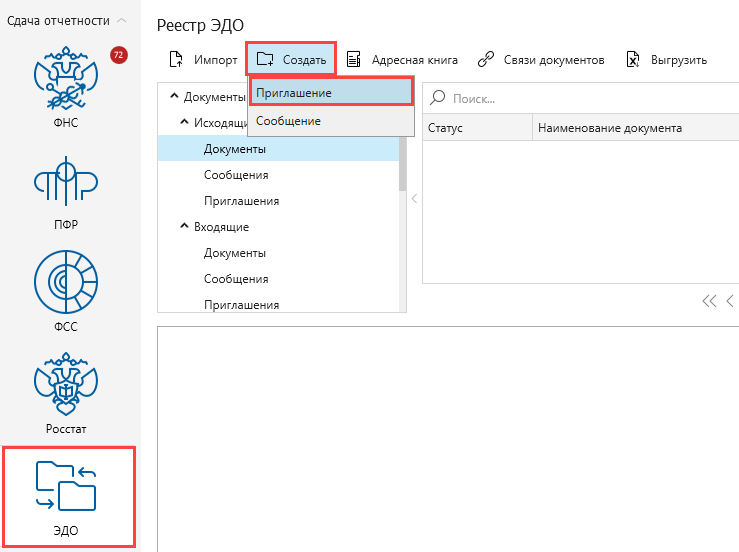
Откроется форма Приглашение:
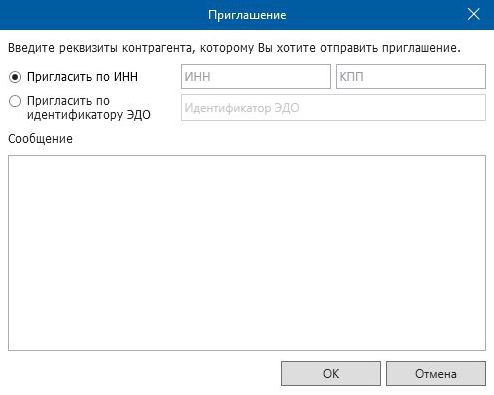
Пригласить контрагента можно по ИНН или по идентификатору документооборота ЭДО.
Для приглашения по ИНН заполните поля ИНН, КПП (1) и Сообщение (2). После заполнения данных полей нажмите кнопку Ок (3):
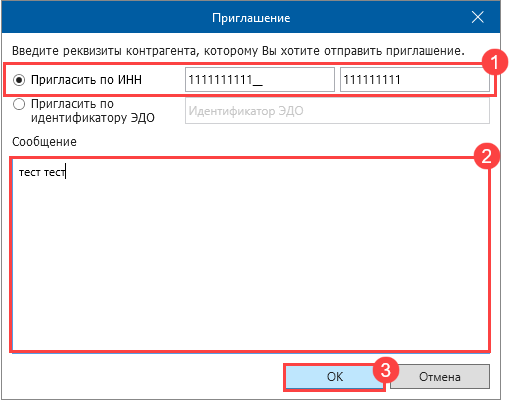
Для приглашения по идентификатору ЭДО установите переключатель на соответствующий пункт и заполните поля Идентификатор ЭДО (1) и Сообщение (2). После заполнения данных полей нажмите кнопку Ок (3):
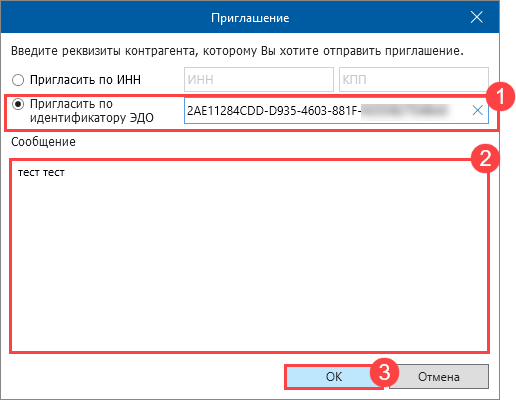
Запись с заполненным приглашением отобразится в папке Документы → Исходящие → Приглашения:
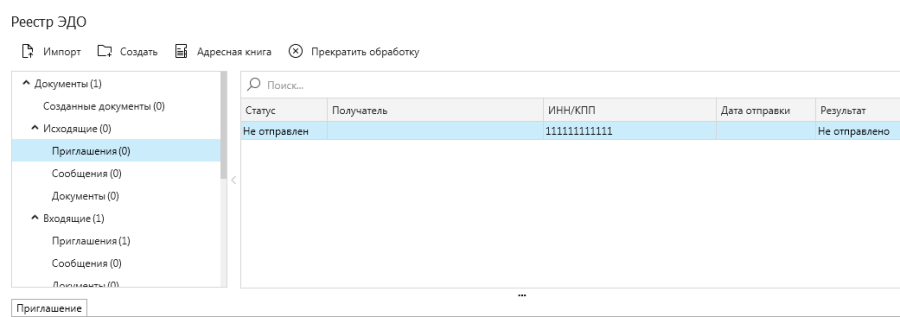
Для отправки созданного приглашения контрагенту нажмите кнопку Мастер связи.
Если отправка прошла успешно, поступит подтверждение оператора электронного документооборота.
Если при отправке приглашения возникла ошибка "Абонент с ИНН получателя не найден", значит контрагент либо не пользуется системой ЭДО, либо пользуется системой другого оператора электронного документооборота. Если у контрагента другой оператор ЭДО, необходимо проверить по списку, возможен ли с ним обмен документами. Если другой оператор ЭДО в списке есть, то можно отправить ему приглашение по идентификатору или отправить заявление на настройку роуминга.
При первичной настройке роуминга с оператором ЭДО СКБ Контур (Диадок) необходимо отправить заявление на настройку роуминга. Последующие настройки роуминга с организациями, которые работают с оператором СКБ Контур (Диадок) можно будет настроить через приглашение по идентификатору.
Получение приглашения от контрагента
Для проверки входящего приглашения нажмите кнопку Мастер связи. Поступившее приглашение будет отображено в поле в папке Документы → Входящие → Приглашения:
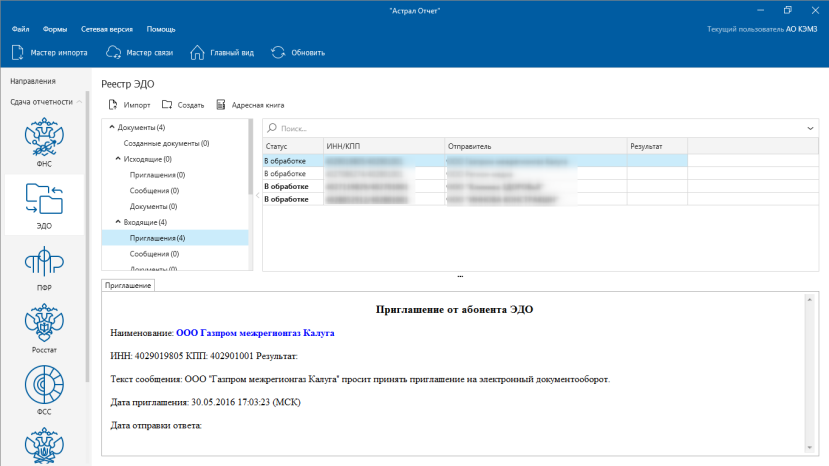
Для обработки входящего приглашения нажмите правой кнопкой мыши на запись со статусом В обработке. В контекстном меню выберите Отработать приглашение:
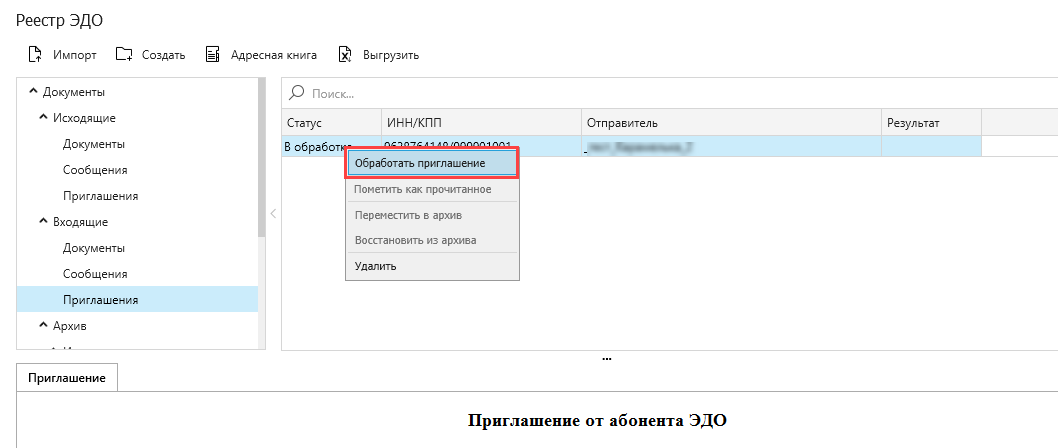
Откроется окно Ответ на приглашение:
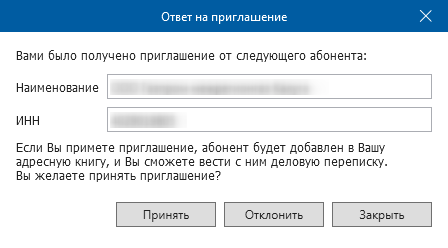
Для принятия приглашения нажмите кнопку Принять. Для отклонения приглашения нажмите кнопку Отклонить. Для обработки приглашения в будущем нажмите кнопку Закрыть.
Необработанное приглашение останется в папке Документы → Входящие → Приглашения.
После принятия приглашения в папке Документы → Входящие → Приглашения результат записи входящего приглашения изменится на Положительный.
Для завершения обработки входящего приглашения в случае отказа или принятия приглашения нажмите кнопку Мастер связи. Ответ будет передан отправителю приглашения.
После отправки ответа в случае принятия приглашения данный контрагент будет добавлен в окно Адресная книга.
Начиная с этого момента возможен обмен документами с данным контрагентом.
Настройка роуминга в Астрал.ЭДО Роуминг
Если у контрагента из списка не проставлена отметка о возможности приглашения по идентификатору, роуминг с ним можно настроить на сайте Астрал.ЭДО Роуминг.
Роуминг — технология обмена юридически значимыми электронными документами между операторами электронного документооборота (ЭДО).
Веб-интерфейс Астрал.ЭДО Роуминг состоит из следующих разделов:
1. Клиентам
Сбор заявок на настройку роуминга для абонентов КА с абонентами других операторов ЭДО (заявка заполняется абонентом). Процесс создания заявки состоит из трех шагов:
- Данные вашей организации;
- Данные контрагентов;
- Готово к отправке (проверка введенных данных).
Подробнее в статье Формирование заявления на подключение роуминга между контрагентами.
2. Информация о заявлении
Проверка статуса заявления по номеру заявки. Подробнее в статье Просмотр информации о заявлении.
3. Проверка контрагентов
Проверка наличия абонента у оператора ЭДО КА по ИНН, КПП. Подробнее в статье Проверка контрагентов.
4. Операторам
Сбор заявок на настройку роуминга с абонентами КА от абонентов других операторов ЭДО (заявка заполняется оператором ЭДО).
Организации, с которыми настроен документооборот через Астрал.ЭДО Роуминг, не будут автоматически добавляться в адресную книгу. Их необходимо добавить самостоятельно.